Come caricare un tema su un server WordPress locale
Pubblicato: 2022-10-31Supponendo che tu abbia un server locale configurato con WordPress installato, puoi seguire questi passaggi per caricare un tema: 1. Scarica il tema da WordPress.org o da un'altra fonte. 2. Decomprimi il file del tema. 3. Copia la cartella del tema decompressa nella directory dei temi di WordPress sul tuo server locale. 4. Nel pannello di amministrazione di WordPress, vai su Aspetto > Temi. 5. Il nuovo tema dovrebbe ora essere visibile nell'elenco dei temi. Fare clic sul pulsante Attiva per utilizzare il tema.
Come faccio a testare un tema WordPress localmente?
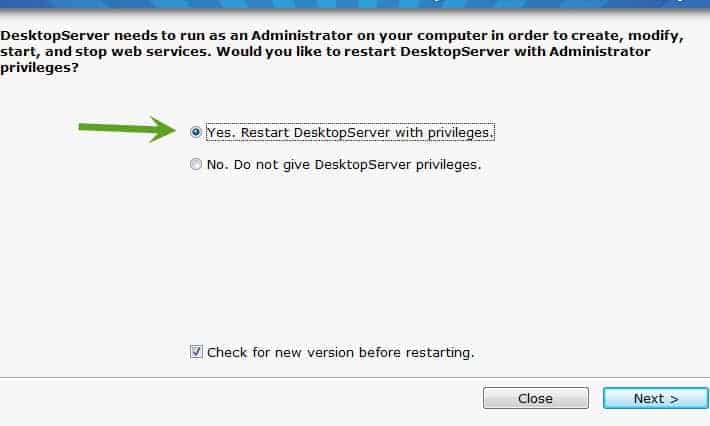
Per testare un tema WordPress in locale, dovrai installare WordPress sul tuo computer locale. Una volta installato WordPress, puoi attivare il tuo tema e iniziare a testarlo.
È una delle parti più interessanti della creazione di un nuovo sito WordPress per testare il tuo tema WordPress per una nuova installazione. In questo articolo, ti guideremo attraverso due passaggi su come testare le unità tematiche di WordPress utilizzando Theme Unit Test Data. Puoi metterlo alla prova usandolo per simulare l'aspetto e la sensazione di un sito che esiste da molto tempo. WordPress genererà una serie di pagine, a seconda dell'importazione dei dati, oltre a vari tipi di post, voci di menu, barre laterali e altro. Puoi condurre un test più approfondito del tuo potenziale tema usando questo metodo. Assicurati che la dashboard del tuo sito di test sia aggiornata scaricando i dati di test unitari del tema più recenti. Il primo passo è configurare un sito di staging o un ambiente di sviluppo locale per testare un nuovo tema WordPress.
Il secondo passaggio consiste nel scaricare e installare il nuovo tema il prima possibile. Se ognuno di questi passaggi appare nei colori del tema, puoi andare avanti e usarlo. Dopo aver adattato qualsiasi cosa alle specifiche desiderate, puoi inserire il tema sul tuo nuovo sito WordPress.
Come installare il tema WordPress su Localhost Xampp
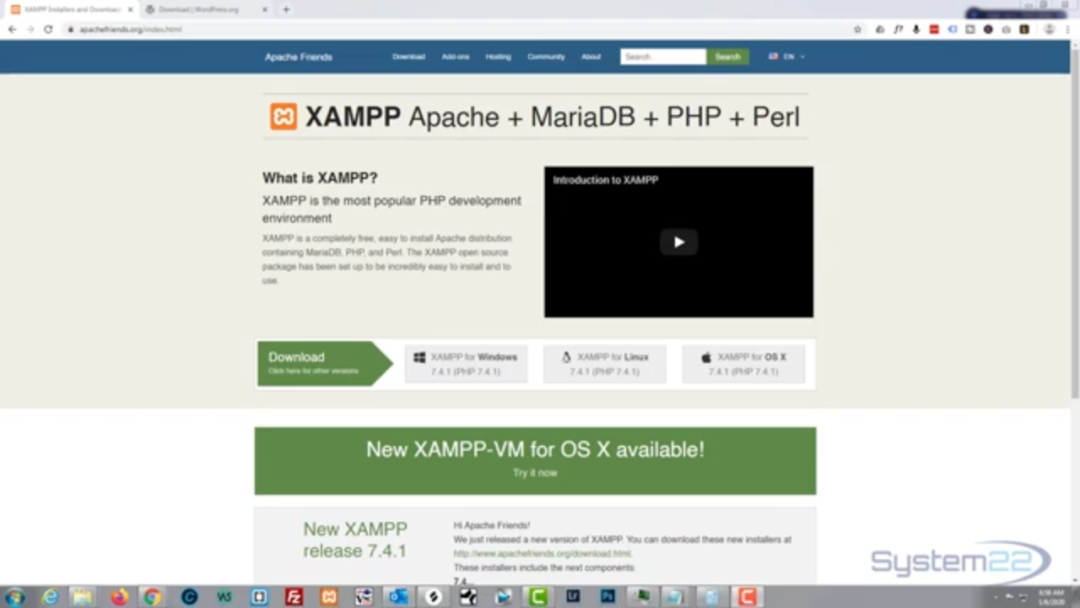
Supponendo che XAMPP sia installato sul tuo computer locale, segui questi passaggi per installare WordPress su XAMPP. 1. Scarica WordPress da wordpress.org. 2. Decomprimi il file scaricato e sposta il contenuto della cartella decompressa nella cartella htdocs nella directory di installazione di XAMPP. 3. Crea un nuovo database per WordPress nell'interfaccia di phpMyAdmin. 4. Aprire il file wp-config-sample.php in un editor di testo e aggiornare il file con il nome del database, l'utente del database e la password del database corretti. Salva il file come wp-config.php. 5. Visita http://localhost/ nel tuo browser web per completare l' installazione di WordPress .
Come installo un nuovo tema wordpress usando XPath? Non ha lo stile. File CSS . Quando carichi un file, WordPress cercherà di trovare e risolvere il problema. Nel frattempo, supponiamo che il creatore del tema abbia spostato il file CSS in una posizione diversa. Usando XAMPP, installa un tema manualmente. Dovresti andare alla cartella WP-content.
Devi prima aprire la cartella Temi . Una volta che il tema scaricato è stato copiato e decompresso (se è stato decompresso), dovresti essere in grado di estrarlo. Passa alla dashboard di WordPress e fai clic sul pulsante Aspetto a sinistra per visualizzare i temi. Ti verrà chiesto di attivare il tuo nuovo tema dopo averlo scaricato e installato. Se al tuo tema mancano alcuni elementi essenziali, la soluzione più semplice è sostituirli con altri che non lo sono.
Come installare WordPress su Localhost
Supponendo che tu abbia configurato un server locale, puoi seguire questi passaggi per installare WordPress sul tuo localhost. 1. Scarica i file di WordPress da wordpress.org. 2. Crea un nuovo database sul tuo server locale per WordPress. 3. Copia il file wp-config-sample.php dai file WordPress che hai scaricato e rinominalo in wp-config.php. 4. Aprire il file wp-config.php in un editor di testo e aggiornare il file con le informazioni del database locale. 5. Salva il file wp-config.php e caricalo, insieme agli altri file di WordPress, sul tuo server locale. 6. Visita http://localhost/wordpress nel tuo browser per completare l'installazione di WordPress.
L'installazione di WordPress su un computer Windows o Mac è spesso il primo passo nella creazione di un sito Web WordPress . Sono disponibili molte app per server localhost che funzionano bene e puoi usarle tutte. In questo tutorial, useremo XAMPP per installare WordPress su localhost. Su Windows, puoi installare WordPress usando XAMPP. Ti mostreremo come farlo su Windows, ma i passaggi su Mac sono molto simili. Non è richiesto alcuno sforzo per completare il processo di installazione. Avvia Apache e MySQL dal passaggio precedente in caso di problemi.

Questa guida passo passo ti mostrerà come installare WordPress su un computer locale. Il primo passo è estrarre la cartella estratta da C:/xampp/htdocs. Sui computer Mac, il registro XAMPP può essere trovato nella sezione Application/XAMPP/htdocs. Inoltre, rinomina la cartella in testwebsite e crea un database. Successivamente, seleziona un titolo, un passaporto e un indirizzo e-mail e WordPress verrà installato nella directory dell'host web.
Localhost/wordpress
Localhost è il nome predefinito assegnato all'indirizzo del computer locale. Viene utilizzato per accedere al server locale ed è spesso utilizzato per scopi di sviluppo. WordPress è un sistema di gestione dei contenuti (CMS) utilizzato per creare siti Web e blog. È un software gratuito e open source disponibile per chiunque. Quando WordPress è installato su un localhost, può essere utilizzato per creare un ambiente di sviluppo locale. Ciò significa che tutti i file e le informazioni del database per un sito WordPress sono archiviati sul computer locale. Questo può essere utilizzato per testare nuove funzionalità o plug-in prima che vengano pubblicati su un sito live.
Un'installazione di WordPress può assumere diverse forme su localhost. Nella maggior parte dei browser, la sostituzione di localhost con un altro nome server o indirizzo IP comporta la stessa funzionalità. Installare Apache Friends per Windows è semplice come scaricare l'applicazione. A seconda della velocità del collegamento, potrebbe essere necessario attendere da uno a due minuti per il download di questo file di grandi dimensioni. Per eseguire XAMPP e WordPress, devi prima installare Apache XAMPP (Free Software PHP) sul tuo server. L'installazione potrebbe richiedere del tempo; per favore sii paziente mentre sta succedendo. Se stai installando WordPress manualmente, l'intero processo dovrebbe essere relativamente semplice.
Se tutto va secondo i piani, ora dovresti avere XamPP in esecuzione sul tuo computer. Se hai installato WordPress, puoi creare un database per esso seguendo il passaggio successivo. Puoi iniziare i prossimi due esercizi scrivendo il tuo nome. Quando visiti il tuo sito di prova, vedrai una tipica installazione di WordPress . L'unica differenza tra questa procedura e quella di un'installazione standard è che le specifiche del database vengono espanse all'inizio.
Che cos'è un sito WordPress di Localhost?
Al contrario, se utilizzi WordPress in un sito Web live, "localhost" si riferisce al tuo server Web perché il software WordPress è installato sul tuo server (non sul tuo personal computer). Questo computer viene chiamato "questo computer" quando si utilizza il programma, non dal proprio punto di vista.
Tema WordPress Ciliegia
Se stai cercando un tema WordPress semplice ma elegante, allora il tema WordPress Cherry potrebbe essere proprio quello che stai cercando. Questo tema presenta un design pulito e reattivo, perfetto per aziende o blog personali. È facile da personalizzare e viene fornito con una miriade di funzionalità che faranno risaltare il tuo sito dal resto.
Il plug-in Cherry: un plug-in per WordPress con una vulnerabilità
Milioni di siti Web utilizzano WordPress come sistema di gestione dei contenuti (CMS). Un utente malintenzionato ha la possibilità di caricare file direttamente sul server tramite il plug-in Cherry, un plug-in di WordPress. Di conseguenza, l'attaccante potrebbe essere in grado di eseguire questi file in remoto ed eseguire codice o eseguire altre azioni dannose. Tutti gli shortcode e i widget utilizzati in Cherry Framework sono disponibili nel Cherry Plugin. Inoltre, la funzionalità di importazione/esportazione di Cherry Framework è stata aggiunta utilizzando il plug-in Cherry. Il plugin Theme Switcha , che è gratuito, può essere utilizzato per installare un tema WordPress senza la necessità di una licenza del tema. Puoi visualizzare in anteprima il tuo nuovo tema senza attivarlo come parte di questo plugin. Per utilizzare questo plugin gratuito, devi prima installarlo. Per accedere alle Impostazioni, vai su Impostazioni. Il tuo tema Switcha può essere trovato nella barra laterale sinistra del tuo pannello di amministrazione.
